Mac上的FlashMall很难找到。 您必须进入“应用程序”文件夹,才能找到应用程序版本。 即使您从那里删除它,也很有可能在Mac中存储了剩余的应用程序,因此,您必须完全 清除你的Mac 使其保持平稳运行
FlashMall也可以添加到浏览器中。 保持它在那里也不是一个好主意。 要从浏览器中删除它,您必须导航到Mac上使用的所有各种浏览器。 这将需要一些时间。 好消息是,有一些方法可以 删除FlashMall Mac 您可以使用。
内容: 第1部分。什么是FlashMall?第2部分。如何在Mac上删除FlashMall?第3部分。如何在Mac上手动删除FlashMall部分4。 结论

第1部分。什么是FlashMall?
使用Flashmall时要小心。 这是一 广告 看起来合法。 由于它与您下载的应用程序捆绑在一起,因此可以在Mac上使用。
它通常带有免费下载的软件。 如果您不仔细阅读安装过程,那么您一定会下载FlashMall。 下载后,它会在Mac上传播恶意软件。
从那时起,您开始获得所有这些烦人的弹出广告。 FlashMall不是病毒,但它可能具有很高的侵入性。
将其添加到浏览器后,您会看到很多优惠券代码。 这些优惠券代码可能会很诱人。 那就是问题所在。 如果单击其中任何一个,最终将在Mac上下载恶意软件。 您的个人信息很有可能被泄露。
如何在Mac上避免FlashMall
在Mac上避免FlashMall的最好方法是,在下载任何类型的应用程序时都要格外小心。 首先,请避免下载免费软件。 确保从受信任的网站下载。
自由软件经常与广告软件捆绑在一起。 他们几乎是免费的。 因此,请谨慎使用免费软件。 如果您想免费下载某些内容,请阅读每个安装步骤。
不要只单击“接受”选项卡。 如果您的印刷精美,则表示您同意下载免费软件随附的另一个程序。 在大多数情况下,这是一个广告软件。
第2部分。如何在Mac上删除FlashMall?
这款 iMyMac PowerMyMac 是在Mac上删除FlashMall的绝佳工具。 这就是您需要扫描并清除隐藏在Mac上的可疑应用程序(例如FlashMall)所需的全部内容。 下面的步骤将向您展示如何将其用作FlashMall删除Mac工具。
- 从iMyMac网站下载PowerMyMac
- 选择卸载程序
- 扫描Mac以获取FlashMall应用程序并将其清除
- 选择扩展
- 扫描Mac以获取FlashMall Extension并将其清除
继续阅读下面的详细步骤,以便您更好地了解如何将iMyMac PowerMyMac用作FlashMall删除Mac工具。
步骤1.从iMyMac网站下载PowerMyMac
要获取PowerMyMac,您可以单击此 链接。 您可以选择免费试用或立即购买。 单击任一选项卡进行安装。 不用担心,该程序不会与任何其他可疑应用程序捆绑在一起。 如您所见,该网站是安全的。
步骤2.,选择卸载程序
一旦安装并打开iMyMac PowerMyMac,您将在屏幕左侧看到模块列表。 每个模块都有其自己的功能。 要卸载FlashMall应用,请单击“卸载程序”。
第3步。扫描Mac上的FlashMall应用程序并清除它
单击卸载程序模块后,您将在主屏幕上看到“扫描”选项卡。 在Mac上单击它,开始扫描FlashMall应用程序。 扫描完成后,将显示应用程序列表。 查找FlashMall,然后单击它。 然后按“清洁”选项卡将其从Mac中清除。

步骤4.选择扩展
单击扩展模块,以便可以在Mac上删除FlashMall插件。 这是为了确保将其从Mac中完全删除。
第5步。扫描Mac上的FlashMall Extension并将其清除
您将在主屏幕上看到“扫描”选项卡。 点击它。 扫描完成后,寻找FlashMall扩展名并单击以将其关闭。

第3部分。如何在Mac上手动删除FlashMall
您还可以通过其他方法在Mac上删除FlashMall。 以下是您可以执行的手动方法。
在Mac上的“应用程序”文件夹中删除FlashMall
您可以在Mac上的Applications文件夹中删除FlashMall。 以下步骤将向您展示如何进行。
- 转到应用程序文件夹
将光标移到顶部菜单,然后单击“转到”。 然后从下拉列表中选择“应用程序”。
文字名称:在顶部菜单中单击以从下拉列表中选择应用程序
Alt:单击顶部菜单上的“转到”。从下拉列表中选择“应用程序”

2.查找FlashMall应用程序
Applications文件夹将出现在屏幕上。 向下滚动并查找FlashMall应用程序。 看到它后,将其拖到垃圾箱。
文字名称:向下滚动应用程序文件夹以查找并删除Mac上的Flashmall
Alt:向下滚动Applications文件夹以在Mac上查找和删除Flashmall
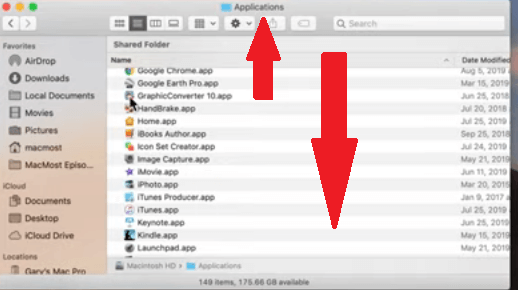
3.启动库
作为广告软件的FlashMall应用程序将在系统库中存储其他组件。 因此,您需要启动库以将其删除。 将光标移到顶部菜单,然后单击“转到”。 按住Option键,以便“库”出现在下拉列表中。 点击它。
文字名称:点击即可启动库以删除Mac上的flashmall
Alt:单击“转到启动库”以在Mac上删除Flashmall
4.启动应用程序支持
屏幕上启动Library文件夹后,寻找Application Support,然后单击它。 然后找到与FlashMall应用程序关联的文件夹并将其删除。
文字名称:在应用程序支持上单击以找到Mac上的flashmall应用程序的剩余
Alt:单击“应用程序支持”以在Mac上查找Flashmall App的剩余部分
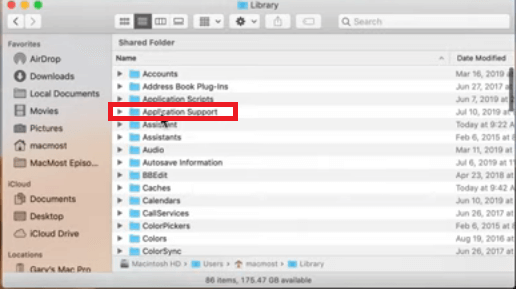
确保FlashMall不包含在您的登录项目中
如果您在打开Mac时总是看到弹出广告,则FlashMall包含在您的登录项目中。 下面的步骤将向您展示如何检查其中是否包含该内容。 然后,您必须决定是否要在Mac上完全清除登录文件。
1.打开系统偏好设置
单击Dock上的齿轮图标以打开“系统偏好设置”。 然后转到用户和组。 您会在零件的下部找到它。
2.选择用户
在屏幕上看到“用户和组”窗口后,请查看“当前用户”下的列表。 您将在窗口的左侧看到它。 选择当前用户。
3.单击登录项选项卡
转到主屏幕,然后单击“登录项”选项卡。 您将看到一个列表。 点击FlashMall。 然后单击减号。
搜索启动代理
您还应该在Mac上搜索启动代理。 以下步骤将向您展示如何进行。
1.启动查找器
转到Dock并单击Finder。 然后将光标移到顶部菜单,然后单击“转到”。 从下拉列表中选择“转到文件夹”。
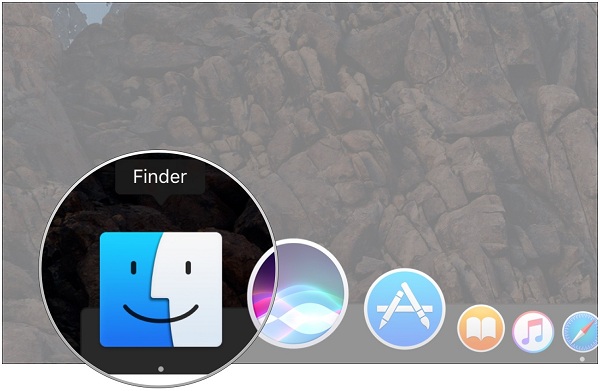
2.输入命令路径
出现转到文件夹弹出窗口后,输入 ~/Library/Launch 代理商。 然后单击转到选项卡。
3.查找FlashMall
将出现一个列表。 搜索FlashMall。 看到它后,可以将其拖到垃圾箱中。 然后确保清空垃圾箱。
从Safari浏览器中删除FlashMall
- 启动Safari。 然后将光标移到顶部菜单,然后单击首选项。
- 将光标移到菜单上,然后找到“扩展”选项卡。 单击它以显示所有扩展名。
- 一旦看到扩展列表,请查找FlashMall。 找到它后,单击它。 然后单击“卸载”选项卡。

从Chrome浏览器中删除FlashMall
- 打开Chrome,然后转到您在屏幕右侧看到的三个点。 点击它们。
- 单击三个点以启动工具栏后,选择“更多工具和扩展名”。 您也可以只在顶部的地址栏中输入chrome:// extensions。
- 一旦看到扩展列表,请查找FlashMall并单击显示“删除”的选项卡。

从Firefox浏览器中删除FlashMall
- 启动Firefox,然后将光标移到右侧的顶部,单击3条水平线。
- 单击3条水平线后,将出现工具栏。 从工具栏中选择插件。
- 查看屏幕的左侧,然后单击扩展。 扩展列表将出现。 查找FlashMall,然后单击“删除”选项卡。

部分4。 结论
每次下载应用程序时,您始终需要小心。 您永远无法说出它的附带内容。 监视,搜索和删除可疑应用程序(例如FlashMall)的一种更简单的方法是使用 iMyMac PowerMyMac.
您是否习惯在Mac上搜索广告软件? 您上一次是什么时候? 随时与我们分享您的一些想法。



